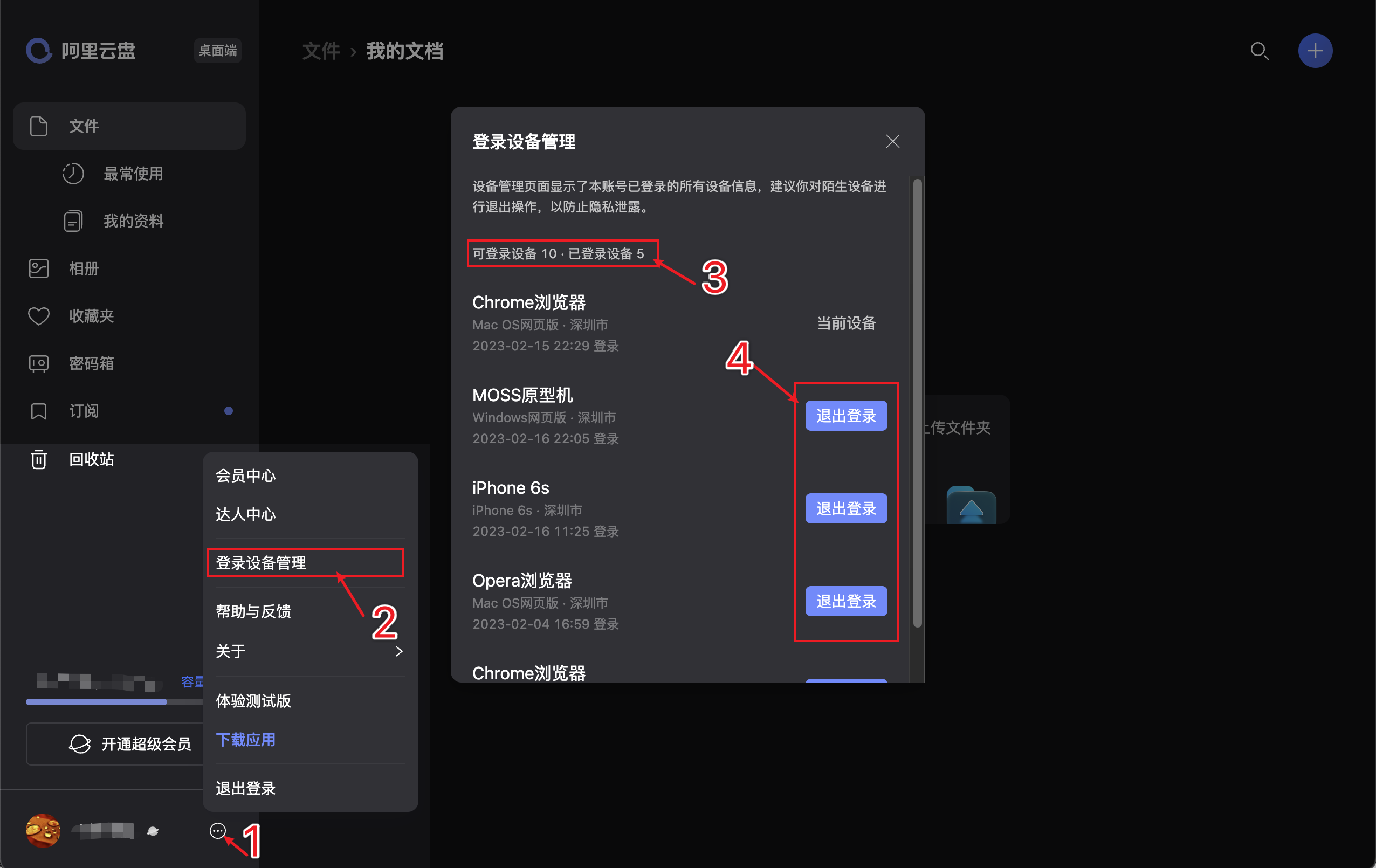阿里雲盤CLI。仿Linux shell 檔案處理指令的阿里雲端磁碟命令列客戶端,支援JavaScript插件,支援同步備份功能,支援相簿批次下載。
多平台支援, 支援Windows, macOS, linux(x86/x64/arm), android, iOS 等
阿里雲盤多用戶支持
支援同步盤,資源庫無縫切換
下載網盤內檔案, 支援多個檔案或目錄下載, 支援斷點續傳和單一檔案並行下載。支援軟連結(符號連結)檔。
上傳本機檔案, 支援多個檔案或目錄上傳,支援排除指定資料夾/檔案(正規表示式)功能。支援軟連結(符號連結)檔。
同步備份功能支援備份本地文件到雲端盤,備份雲端盤文件到本地,雙向同步備份保持本地文件和網盤文件同步。常用於嵌入式或NAS等設備,支援docker映像部署。
指令與檔案路徑輸入支援Tab鍵自動補全,路徑支援通配符匹配模式
支援JavaScript插件,你可以按照自己的需求自訂上傳/下載中關鍵步驟的行為,最大程度滿足自己的個人需求
支援個人相簿的相關操作,支援大量下載相簿所有照片、影片檔案到本地
支援多用戶聯合下載功能,對下載速度有極致追求的用戶可以嘗試使用該選項。詳情請查看文件多用戶聯合下載
關於
特色
目錄
如何安裝
sync同步磁碟
直接下載安裝
apt安裝
yum安裝
brew安裝
winget安裝
docker安裝
如何使用
修改配置目錄
啟動程式
查看協助
登入
切換網盤
查看文件列表
下載文件
上傳文件
同步備份文件
基本使用
更多指令
常見問題
第一步
第二步
如何開啟Debug調試日誌
如何登出和下線客戶端
交流回饋
鳴謝
可直接在本倉庫發布頁下載安裝包,解壓縮後使用。
要特別注意安裝套件的標籤,不同的標籤對應不同架構的系統,相關版本檔案的標籤說明如下:
arm / armv5 / armv7 : 適用32位元ARM系統
arm64 : 適用64位元ARM系統
386 / x86 : 適用32系統,包含Intel和AMD的CPU系統
amd64 / x64 : 適用64位元系統,包含Intel和AMD的CPU系統
mips : 適用MIPS指令集的CPU,例如中標麒麟的系統。 MIPS要注意大小端字序的不同對應的版本也不同。
macOS amd64適用Intel CPU的機器,macOS arm64目前主要是適用蘋果M系列晶片的機器
iOS arm64適用iPhone手機,而且必須是越獄的手機才能正常運作
loong64 : 適用於LoongArch64架構的機器,例如國產龍芯CPU
參考範例:
wget https://github.com/tickstep/aliyunpan/releases/download/v0.3.4/aliyunpan-v0.3.4-linux-amd64.zip unzip aliyunpan-v0.3.4-linux-amd64.zipcd aliyunpan-v0.3.4-linux-amd64 ./aliyunpan
適用於apt套件管理器的系統,例如Ubuntu,國產deepin深度作業系統等。目前只支援amd64和arm64架構的機器。
sudo curl -fsSL http://file.tickstep.com/apt/pgp | gpg --dearmor | sudo tee /etc/apt/trusted.gpg.d/tickstep-packages-archive-keyring.gpg > /dev/null && echo "deb [signed-by=/etc/apt/trusted.gpg.d/tickstep-packages-archive-keyring.gpg arch=amd64,arm64] http://file.tickstep.com/apt aliyunpan main" | sudo tee /etc /apt/sources.list.d/tickstep-aliyunpan.list > /dev/null && sudo apt-get update && sudo apt-get install -y aliyunpan
適用於yum套件管理器的系統,例如CentOS、RockyLinux等。目前只支援amd64和arm64架構的機器。
sudo curl -fsSL http://file.tickstep.com/rpm/aliyunpan/aliyunpan.repo | sudo tee /etc/yum.repos.d/tickstep-aliyunpan.repo > /dev/null && sudo yum install aliyunpanpan.repo > /dev/null && sudo yum install aliyunpan -y
適用於brew套件管理器的系統,主要是蘋果macOS系統。目前只支援amd64和arm64架構(Apple Silicon)的機器。
brew install aliyunpan
由於brew預設安裝在系統目錄下面,因此設定檔也預設存放在系統目錄裡了,建議設定係統變數進行設定檔的單獨存儲,例如
export ALIYUNPAN_CONFIG_DIR=/Users/tickstep/Applications/adrive/config
適用於Windows系統的winget套件管理器。目前只支援x86和x64架構的機器。
更新來源(可選)
winget source update
安裝
winget install tickstep.aliyunpan --silent
同步備份功能,支援備份本地文件到雲端盤,備份雲端盤文件到本地兩種模式。支援JavaScript外掛程式對備份檔案進行過濾。 備份功能支援以下模式:
備份本地文件,即上傳本地文件到網盤,始終保持本地文件有一個完整的備份在網盤
備份雲端盤文件,即下載網盤文件到本地,始終保持網盤的文件有一個完整的備份在本地
備份功能支援指定備份策略:
exclusive,排他備份檔案(一比一鏡像備份),目標目錄多餘的檔案會被刪除。保證備份的來源目錄,和目標目錄檔案一比一備份。來源目錄檔案如果檔案被刪除,則對應的目標目錄的檔案也會被刪除。
increment,增量備份文件,目標目錄多餘的文件不會被刪除。只會把來源目錄修改的文件,新增的文件備份到目標目錄。如果來源目錄有檔案刪除,或目標目錄有其他檔案新增是不會被刪除。
同步的基本邏輯如下所示,一次迴圈包含:掃描-對比-執行,共三個環節。 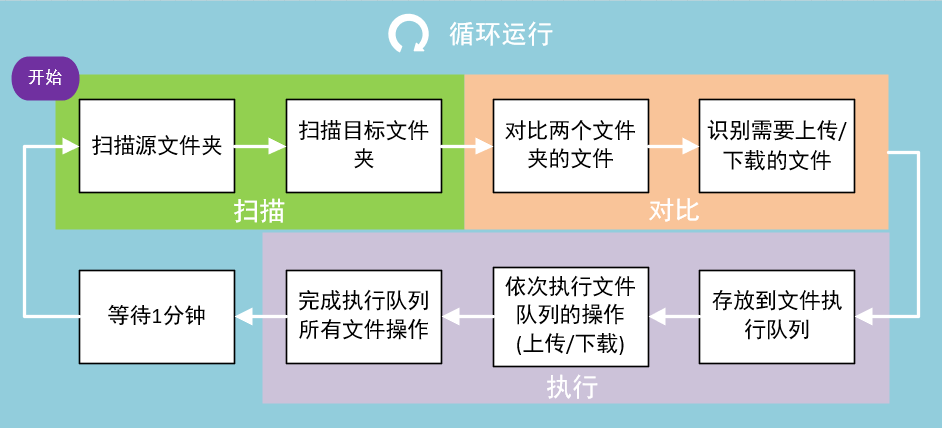
docker run -d --name=aliyunpan-sync --restart=always -v "<your aliyunpan_config.json>:/home/app/config/aliyunpan_config.json" -v "<your local dir>:/home/app/data" -e ALIYUNPAN_PAN_DIR="<your drive pan dir>" -e ALIYUNPAN_SYNC_MODE="upload" -e ALIYUNPAN_SYNC_POLICY="increment" -e ALIYUNPAN_SYNC_DRIVE="backup" -e ALIYUNPAN_SYNC_LOG="true" tickstep/aliyunpan-sync:v0.3.4 <your aliyunpan_config.json>: 用户已经登录成功并保存好的aliyunpan_config.json凭据文件 <your local dir>:本地目标目录,绝对路径,例如:/tickstep/Documents/设计文档 ALIYUNPAN_PAN_DIR:云盘目标目录,绝对路径 ALIYUNPAN_SYNC_MODE:备份模式,支持: upload(备份本地文件到云盘),download(备份云盘文件到本地) ALIYUNPAN_SYNC_POLICY:备份策略,支持:exclusive(排他备份文件,目标目录多余的文件会被删除),increment(增量备份文件,目标目录多余的文件不会被删除) ALIYUNPAN_SYNC_DRIVE: 网盘,支持:backup(备份盘), resource(资源盘) ALIYUNPAN_SYNC_LOG: 同步日志,true-开启同步日志显示,false-关闭同步日志
docker-compose啟動方式請查看:docker-compose.yml
更詳情文件請參考dockerhub網址:tickstep/aliyunpan-sync
完整和詳細的命令說明請查看手冊:命令手冊
Windows 程式應在命令提示字元(Command Prompt) 或PowerShell 中執行.
也可直接雙擊程式運行, 具體使用方法請參考指令清單及說明
Linux / macOS 程式應在終端機(Terminal) 運行.
具體使用方法請參考命令清單及說明
若程式運作時輸出亂碼, 請檢查下終端的編碼方式是否為UTF-8 .
若沒有帶任何參數執行程式, 程式將會進入仿Linux shell系統使用者介面的CLI互動模式, 可直接執行相關指令.
在互動模式下, 遊標所在行的前綴應為aliyunpan > , 如果登入了帳號則格式為aliyunpan:<工作目录> <用户昵称>$
程式內建了相關指令的使用說明,你可以透過執行命令-h的方式取得指令的使用說明,例如: upload -h取得上傳指令的使用說明。
本程式支援阿里雲盤大多數指令操作,這裡只介紹基本的使用,更多更詳細的指令請查看手冊:指令手冊。
你可以指定程式設定檔的儲存路徑,如果沒有指定,程式會使用預設的目錄。
方法為設定環境變數ALIYUNPAN_CONFIG_DIR並指定一個存在的目錄,例如linux下面可以這樣指定
export ALIYUNPAN_CONFIG_DIR=/home/tickstep/tools/aliyunpan/config
直接啟動進入交互命令列
[tickstep@MacPro ~]$ aliyunpan 提示: 方向鍵上下可切換歷史指令. 提示: Ctrl + A / E 跳轉指令 首 / 尾. 提示: 輸入 help 取得幫助. aliyunpan >
aliyunpan > help... 阿里雲盤: album, abm 相簿(Beta) cd 切換工作目錄download, d 下載檔案/目錄ls, l, ll 列出目錄mkdir 建立目錄mv 行動檔案/目錄pwd 輸出工作目錄recycle 回收站rename 重新命名檔案rm 刪除檔案/目錄share 分享檔案/目錄sync 同步備份功能upload, u 上傳檔案/目錄...
需要先登錄,已經登入過的可以跳過此步。登入是在瀏覽器上進行,你需要進行兩次登入。
aliyunpan > login 請在瀏覽器開啟以下連結進行登錄,連結有效時間為5分鐘。 注意:你需要進行一次授權一次掃碼的兩次登入。 https://openapi.alipan.com/oauth/authorize?client_id=cf9f70e8fc61430f8ec5ab5cadf31375&redirect_uri=https%3A%2F%2Fapi.tickstep.c om%2Fauth%2Ftickstep%2Faliyunpan%2Ftoken%2Fopenapi%2F8206f0.....fb5db6b40336%2Fauth&scope=user:base,file:all:read,file:all:write 阿里雲端硬碟登入成功: tickstep aliyunpan:/ tickstep$
支援切換備份盤、資源庫,預設工作在備份盤下。
aliyunpan:/ tickstep(備份碟)$ drive # DRIVE ID 網盤名稱 1 11519221 備份盤 2 1311893110 資源庫 輸入要切換的網盤 # 值 > 2切換到網盤:資源庫 aliyunpan:/ tickstep(資源庫)$
aliyunpan:/ tickstep$ ls # 檔案大小 修改日期 檔案(目錄) 0 - 2021-11-03 13:32:22 臨時/ 1 - 2021-07-10 07:44:34 好友的分享/ 2 - 2021-07-09 22:11:22 我的項目/ 3 - 2021-07-09 22:10:37 我的遊戲/ 4 - 2021-07-09 22:10:10 我的文檔/ 5 349.86KB 2021-06-06 11:46:02 使用統計.xls 6 503.57KB 2021-06-06 11:46:02 IMG_0098.JPG 7 72.20KB 2021-06-06 11:46:02 IMG_0103.PNG 總: 3.20MB 檔案總數: 3, 目錄總數: 7 ----
透過aliyunpan config set -savedir <savedir>可以自訂下載檔案保存的目錄。
aliyunpan:/ tickstep$ download IMG_0106.JPG [0] 目前檔案下載最大並發量為: 5, 下載快取為: 64.00KB [1] 加入下載佇列: /IMG_0106.JPG [1] ---- 文件ID: 60bc44f855814e19692a4958b4a8823a1a06e5de 檔案名稱: IMG_0106.JPG 檔案類型: 檔案檔案路徑: /IMG_0106.JPG [1] 準備下載: /IMG_0106.JPG [1] 將會下載到路徑: /root/Downloads/4d001d48564f43b..62874f04bbe6/IMG_0106.JPG [1] 下載開始[1] ↓ 704.00KB/1.48MB 0B/s(1.69MB/s) in 1.88s, left - ............ [1] 下載完成, 儲存位置: /root/Downloads/4d001d48564f43b..62874f04bbe6/IMG_0106.JPG [1] 檢驗檔案有效性成功: /root/Downloads/4d001d48564f43b..62874f04bbe6/IMG_0106.JPG 下載結束, 時間: 4秒, 資料總量: 1.48MB aliyunpan:/ tickstep$
aliyunpan:/ tickstep$ upload /Users/tickstep/Downloads/apt.zip /tmp [0] 目前檔案上傳最大並發量為: 10, 上傳分片大小為: 10.00MB [1] 加入上傳佇列: /Users/tickstep/Downloads/apt.zip [1] 2022-08-13 13:41:22 準備上傳: /Users/tickstep/Downloads/apt.zip => /tmp/apt.zip [1] 2022-08-13 13:41:22 正在偵測並建立雲端磁碟機資料夾: /tmp [1] 2022-08-13 13:41:22 正在計算檔案SHA1: /Users/tickstep/Downloads/apt.zip [1] 2022-08-13 13:41:22 偵測秒傳中, 請稍候... [1] 2022-08-13 13:41:22 秒傳失敗,開始正常上傳檔案[1] ↑ 21.00MB/21.00MB 702.53KB/s(702.70KB/s) in 15s ........ .... [1] 2022-08-13 13:41:22 上傳檔案成功, 儲存到網路磁碟路徑: /tmp/apt.zip [1] 2022-08-13 13:41:22 檔案上傳結果: 成功! 耗時 18秒上傳結束, 時間: 18秒, 資料總量: 21.00MB
同步備份功能,支援備份本地文件到雲端盤,備份雲端盤文件到本地,雙向同步備份三種模式。支援JavaScript外掛程式對備份檔案進行過濾。
例如:將本機目錄/tickstep/Documents/设计文档中的檔案備份上傳到雲端磁碟目錄/备份盘/我的文档
aliyunpan:/ tickstep$ sync start -ldir "/tickstep/Documents/設計文件" -pdir "/備份碟/我的文件" -mode "upload" -drive "backup"啟動同步備份程序備份設定檔:(使用指令行配置) 連結類型:預設連結下載並發:2 上傳並發:2 下載分片大小:1.00MB 上傳分片大小:10.00MB 啟動同步任務任務: 設計文件(de3d6b69a607497b73624bcca0845f19) 同步模式: 備份本機檔案(只上傳) 本機目錄: /tickstep/Documents/設計文檔雲端硬碟目錄: /備份碟/我的文檔
更多更詳細的命令請查看手冊:命令手冊。
當需要定位問題,或提交issue的時候抓取log,則需要開啟debug日誌。步驟如下:
Linux&MacOS
命令列運行
export ALIYUNPAN_VERBOSE=1
Windows
不同版本會有些許不一樣,請自行查詢具體方法設定示意圖如下: 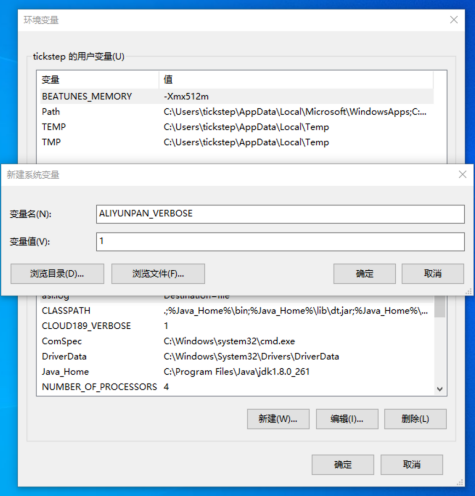
開啟aliyunpan命令列程序,任何雲端盤命令都有類似如下日誌輸出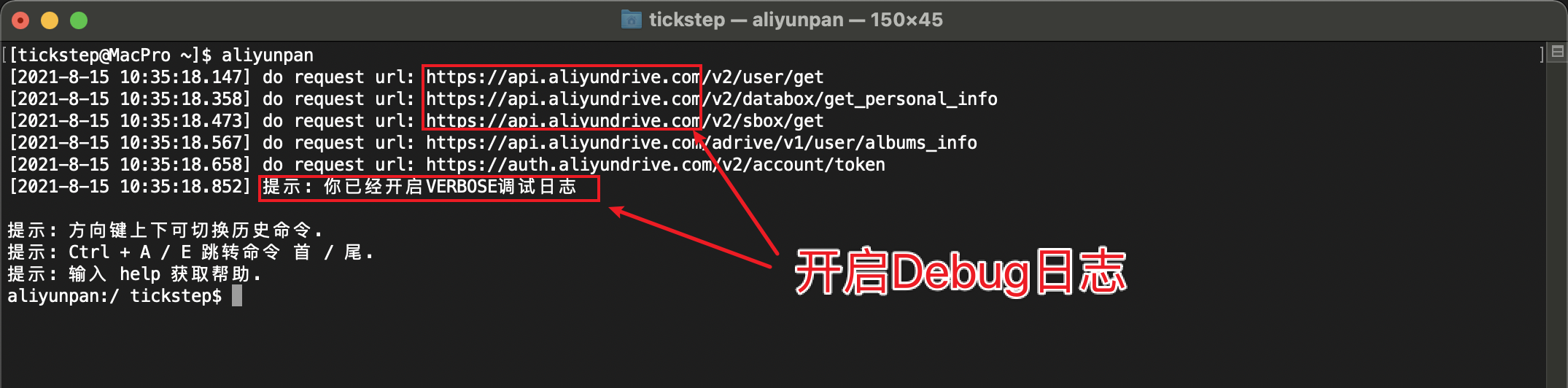
阿里雲盤單帳戶最多只允許同時登入10 台設備當出現這個提示:你帳號已超出最大登入設備數量,請先下線一台設備,然後重啟本應用,才可以繼續使用說明你的帳號登入客戶端已經超過數量,你需要先登出其他客戶端才能繼續使用,如下圖所示
APP手機端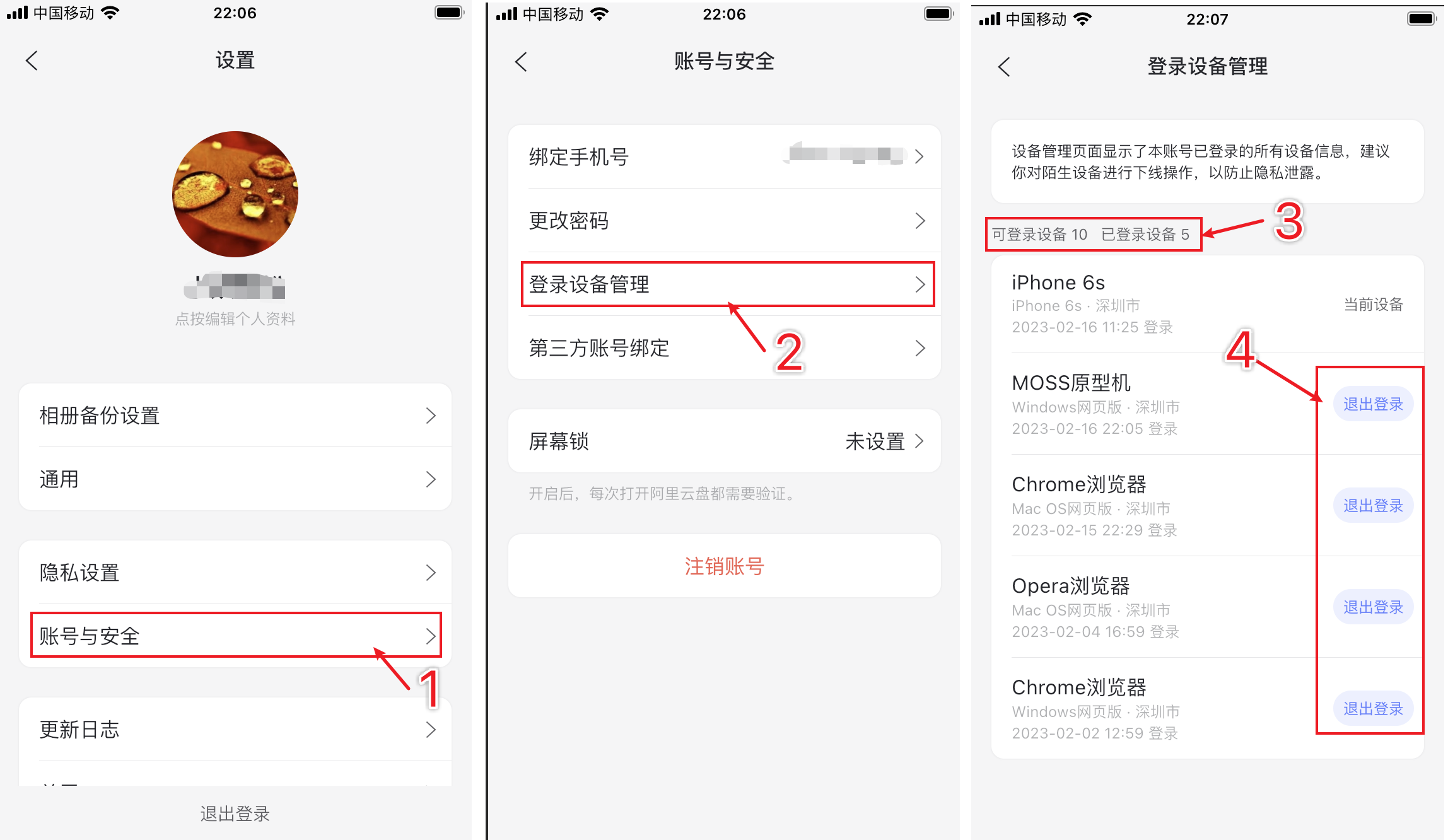 Web網頁端
Web網頁端